Linuxの世界には、さまざまな強力なツールが揃っています。その中でも、バイナリファイルや実行可能ファイルの中身を手軽にチェックしたい場合に特に有用なのがstringsコマンドです。このコマンドは、ファイル内の「印刷可能な文字列」を抽出するためのツールで、デバッグ作業やトラブルシューティング、さらにはセキュリティ分析にまで幅広く活用されています。本記事では、stringsコマンドの基本的な使い方から応用例、そして実務における具体的なシナリオまでを徹底解説します。
stringsコマンドの基本的な使い方
stringsコマンドは、指定されたファイルの中から「人間が読める形式のテキスト情報」を探し出して出力するコマンドです。たとえば、プログラムのエラーメッセージ、デバッグ情報、あるいは埋め込まれたパスや URL などが含まれる場合、stringsを使えば手軽に確認できます。
基本的な構文
strings [オプション] ファイル名stringsコマンドの最も基本的な形は、上記のようにファイル名を引数として渡すだけです。
例:シンプルな使い方
以下のコマンドは、バイナリファイルexample.binから印刷可能な文字列を抽出して標準出力に表示します。
strings example.bin実行結果として、ファイル内に存在する英数字や記号などの文字列がターミナルに一覧表示されます。これにより、バイナリの中身に関する手がかりを得ることができます。
標準入力を利用する
stringsコマンドは、ファイルを直接指定するだけでなく、標準入力を介して動作させることもできます。以下の例では、catコマンドでファイルを読み込み、その内容をstringsに渡しています。
cat example.bin | stringsこの方法は、他のコマンドと組み合わせて高度な処理を行う際に特に便利です。
stringsコマンドの主要なオプション
stringsコマンドには、多様なニーズに応えるためのオプションが用意されています。ここでは、実務でよく使われる代表的なオプションを詳しく見ていきます。
1. -n オプション:最小文字数の指定
デフォルトではstringsコマンドは、4文字以上の連続した印刷可能文字列を抽出します。しかし、これを変更したい場合には-nオプションが利用可能です。
strings -n 6 example.binこの例では、6文字以上の文字列だけが抽出されます。短すぎる文字列はノイズとなることが多いため、必要に応じて最小文字数を調整することで、効率良く目的の情報を探し出すことができます。
2. -e オプション:文字エンコーディングの指定
デフォルトでstringsはASCIIエンコード文字列を探しますが、他のエンコーディングに対応させるためのオプションも存在します。
-e s:ASCII文字列(デフォルト)-e b:ビッグエンディアンの16ビット文字-e l:リトルエンディアンの16ビット文字
たとえば、UTF-16リトルエンディアン形式でエンコードされた文字列を抽出したい場合は、次のように指定します。
strings -e l example.binこれにより、ファイル中の特定のエンコーディングに基づいた文字列を正確に取得できます。
3. -t オプション:文字列のオフセットを表示
抽出された文字列がファイル内のどの位置に存在するのかを確認したい場合には、-tオプションが役立ちます。このオプションでは、オフセットを以下のフォーマットで表示可能です。
-t d:10進数形式-t o:8進数形式-t x:16進数形式
たとえば、16進数形式でオフセットを表示する場合は以下のようにします。
strings -t x example.binこの情報は、特定の文字列がファイル内のどの位置に埋め込まれているかを調査する際に非常に有用です。
4. --help オプション:ヘルプの表示
stringsコマンドの詳細な使い方や利用可能なオプションを確認したい場合には、--helpオプションを使用します。
strings --helpこれにより、すべてのオプションとその説明が表示されます。
stringsコマンドの応用
stringsコマンドは、そのシンプルさゆえに多くのユースケースで活躍します。以下では、具体的な応用例をいくつか紹介します。
1. 実行可能ファイルのデバッグ
stringsコマンドは、実行可能ファイルの内部情報を調査する際に非常に有用です。たとえば、/usr/bin/lsの中に含まれるテキストメッセージを調べるには、以下のようにコマンドを実行します。
strings /usr/bin/lsこれにより、エラーメッセージやプログラムの内部で使用される文字列を把握でき、デバッグや動作分析の手がかりを得ることができます。
2. ファイルのマルウェアチェック
不審なバイナリファイルを調査する際、stringsコマンドはセキュリティ分析の初期段階で役立ちます。たとえば、以下のようにして特定の危険なコマンドが含まれていないかを確認できます。
strings suspicious_file | grep "rm -rf"このように、ファイル内に潜む潜在的なリスクを手軽に検出することが可能です。
3. シェルスクリプトとの組み合わせ
stringsコマンドをシェルスクリプトと組み合わせることで、複数のファイルを一括で処理したり、特定の条件に合致するファイルを検索したりすることができます。以下は、ディレクトリ内のすべてのバイナリファイルをスキャンし、特定の文字列を含むファイルをリストアップする例です。
for file in *.bin; do
if strings "$file" | grep -q "target_string"; then
echo "$file contains target_string"
fi
doneこのスクリプトにより、大量のファイルを効率的に調査できます。
4. ネットワークパケットの解析
stringsコマンドは、ネットワークパケットの解析にも応用可能です。たとえば、tcpdumpでキャプチャしたデータから人間が読める文字列を抽出することができます。
tcpdump -A -r capture.pcap | stringsこれにより、パケットに含まれるテキスト情報を簡単に確認できます。
まとめ
stringsコマンドは、シンプルながらも非常に強力なツールであり、ファイル解析やデバッグ、セキュリティ調査など多岐にわたる場面で活躍します。以下に本記事の重要なポイントを振り返ります。
- 基本機能:バイナリファイル内の印刷可能文字列を抽出
- 主要なオプション:
-n:抽出する文字列の最小文字数を指定-e:文字エンコーディングを指定-t:文字列のオフセット位置を表示- 応用例:
- 実行可能ファイルのデバッグ
- ファイルのマルウェアチェック
- シェルスクリプトとの連携
- ネットワークパケット解析
これを機に、日々のLinux作業や問題解決の効率を向上させるために、ぜひstringsコマンドを最大限に活用してみてください!
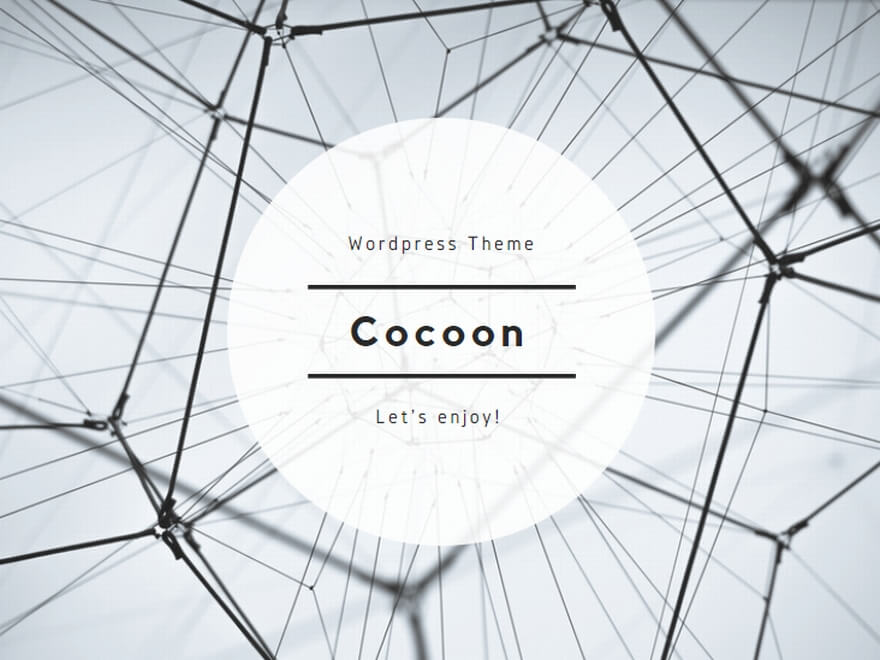
コメント